M70的传输安装方法
三菱M70调试技术总结
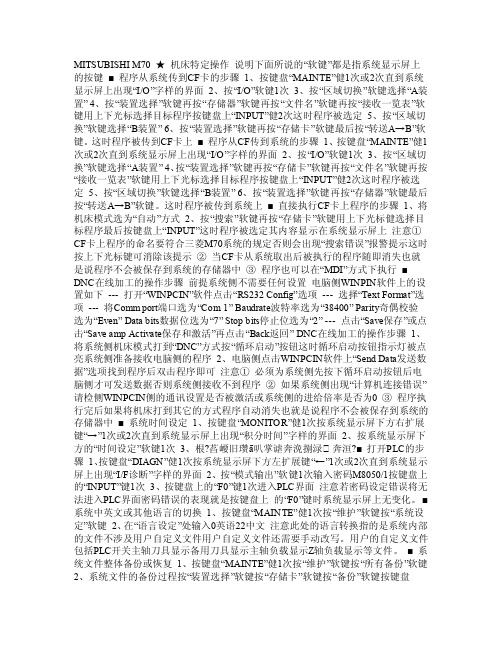
MITSUBISHI M70 ★机床特定操作说明下面所说的“软键”都是指系统显示屏上的按键■ 程序从系统传到CF卡的步骤1、按键盘“MAINTE”健1次或2次直到系统显示屏上出现“I/O”字样的界面2、按“I/O”软键1次3、按“区域切换”软键选择“A装置” 4、按“装置选择”软键再按“存储器”软键再按“文件名”软键再按“接收一览表”软键用上下光标选择目标程序按键盘上“INPUT”健2次这时程序被选定5、按“区域切换”软键选择“B装置” 6、按“装置选择”软键再按“存储卡”软键最后按“转送A→B”软键。
这时程序被传到CF卡上■ 程序从CF传到系统的步骤1、按键盘“MAINTE”健1次或2次直到系统显示屏上出现“I/O”字样的界面2、按“I/O”软键1次3、按“区域切换”软键选择“A装置” 4、按“装置选择”软键再按“存储卡”软键再按“文件名”软键再按“接收一览表”软键用上下光标选择目标程序按键盘上“INPUT”健2次这时程序被选定5、按“区域切换”软键选择“B装置” 6、按“装置选择”软键再按“存储器”软键最后按“转送A→B”软键。
这时程序被传到系统上■ 直接执行CF卡上程序的步骤1、将机床模式选为“自动”方式2、按“搜索”软键再按“存储卡”软键用上下光标健选择目标程序最后按键盘上“INPUT”这时程序被选定其内容显示在系统显示屏上注意①CF卡上程序的命名要符合三菱M70系统的规定否则会出现“搜索错误”报警提示这时按上下光标键可消除该提示②当CF卡从系统取出后被执行的程序随即消失也就是说程序不会被保存到系统的存储器中③程序也可以在“MDI”方式下执行■ DNC在线加工的操作步骤前提系统侧不需要任何设置电脑侧WINPIN软件上的设置如下--- 打开“WINPCIN”软件点击“RS232 Config”选项--- 选择“Text Format”选项--- 将Comm port端口选为“Com 1” Baudrate波特率选为“38400” Parity奇偶校验选为“Even” Data bits数据位选为“7” Stop bits停止位选为“2” --- 点击“Save保存”或点击“Save amp Activate保存和激活”再点击“Back返回” DNC在线加工的操作步骤1、将系统侧机床模式打到“DNC”方式按“循环启动”按钮这时循环启动按钮指示灯被点亮系统侧准备接收电脑侧的程序2、电脑侧点击WINPCIN软件上“Send Data发送数据”选项找到程序后双击程序即可注意①必须为系统侧先按下循环启动按钮后电脑侧才可发送数据否则系统侧接收不到程序②如果系统侧出现“计算机连接错误”请检侧WINPCIN侧的通讯设置是否被激活或系统侧的进给倍率是否为0 ③程序执行完后如果将机床打到其它的方式程序自动消失也就是说程序不会被保存到系统的存储器中■ 系统时间设定1、按键盘“MONITOR”健1次按系统显示屏下方右扩展键“→”1次或2次直到系统显示屏上出现“积分时间”字样的界面2、按系统显示屏下方的“时间设定”软键1次3、根?萏崾旧瓒ā叭掌谑奔浼捌渌 奔洹?■ 打开PLC的步骤1、按键盘“DIAGN”健1次按系统显示屏下方左扩展键“←”1次或2次直到系统显示屏上出现“I/F诊断”字样的界面2、按“模式输出”软键1次输入密码M8050/1按键盘上的“INPUT”键1次3、按键盘上的“F0”键1次进入PLC界面注意若密码设定错误将无法进入PLC界面密码错误的表现就是按键盘上的“F0”键时系统显示屏上无变化。
M70 M700基本操作
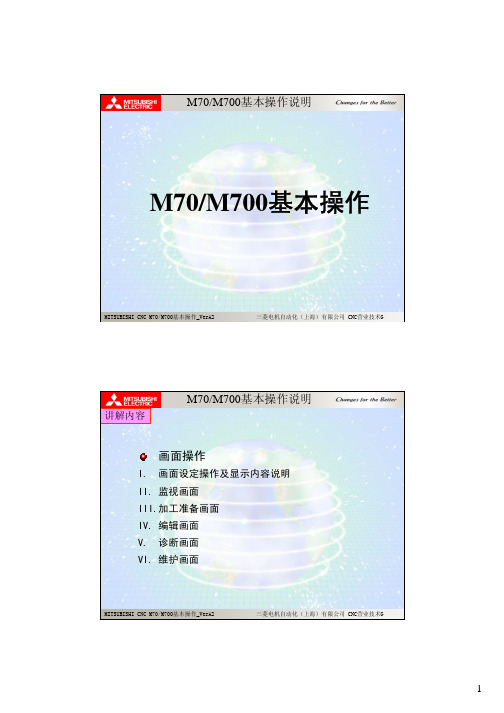
画面操作
M70/M700基本操作说明
MITSUBISHI CNC M70/M700基本操作_VerA2
三菱电机自动化(上海)有限公司 CNC营业技术G
3
画面操作
M70/M700基本操作说明
显示项目 ⑴主画面名称
⑵菜单名称
⑶各个菜单机 能的简单说明 显示区域
详细内容说明
显示主画面的名称。 (例如:运行画面/设置画面/编辑画面 等)。 显示各个主画面的菜单(机能)明细一览 表。 (如:呼叫/再启动/描图/编辑等)
程序编辑机能
存放在NC 存储器的加工程序可以在此画面下进行编辑修改。
当按 下 菜单键以后,已经被呼叫的加工程序会被 显示在编辑画面上(如果在MDI模式下时,会显示MDI内的加工程序)。
如果在呼叫画面中没有呼叫任何加工程序时,画面内的编辑窗口区域将 不会被开启。
当加工程序在被编辑的时候,所编辑修改的资料会被直接写入程序区域。 从光标开始位置所有输入的资料,将会把原来的资料覆盖。
显示项目
详细说明
⑴NC名称显示
现在使用中的NC名称显示(显示名称由参数#1135设 定)。
⑵系统名称显示
当使用多系统控制加工时,显示当前系统名称(使用单 一控制系统时,名称将不显示出来)。
⑶电源重新开启要求警告 当相关重要参数被修改后,系统要求重新开启电源的信 息将显示在画面上。(PR:Power Return)。
再启动形式2
当加工因长时间休息或先执行其他程序等外在因素,而且 NC电源被关闭再启动时,加工可以从指定的单节号或是顺 序号处重新再开始加工。
MITSUBISHI CNC M70/M700基本操作_VerA2
三菱电机自动化(上海)有限公司 CNC营业技术G
联想 ThinkCentre M70q Gen4 M80q Gen4 M90q Gen 4用户指南

后视图
M70q Gen 4
项目 1 3 5 7 9
描述 选配接口* Wi-Fi® 天线插槽* USB 3.2 Gen 2 接口 HDMI™ 输出接口 DisplayPort™ 输出接口
* 适用于特定型号 M80q Gen 4 和 M90q Gen 4
目录
了解您的 Lenovo 计算机 . . . . . . iii
第 1 章 认识您的计算机 . . . . . . . 1
前视图 . . . . . . . . . . . . . . . . . . 1 后视图 . . . . . . . . . . . . . . . . . . 3 功能部件和规格 . . . . . . . . . . . . . . 5 USB 规格 . . . . . . . . . . . . . . . . . 6
第 4 章 保护计算机和信息安全 . . 15
锁定计算机 . . . . . . . . . . . . . . . 15 UEFI BIOS 密码 . . . . . . . . . . . . . 15 基于证书的 BIOS 管理 . . . . . . . . . . 16 使用软件安全解决方案 . . . . . . . . . . 17
CRU 列表 . . . . . . . . . . . . . . . . 29 卸下或更换 CRU . . . . . . . . . . . . . 30
电源适配器和电源线 . . . . . . . . . . 30 电源适配器支架 . . . . . . . . . . . . 31 VESA 安装支架 . . . . . . . . . . . . 36 立式支架 . . . . . . . . . . . . . . . 36 外接 Wi-Fi 天线 . . . . . . . . . . . . 37 外接光盘驱动器盒和外接光盘驱动器 . . . . 38 防尘罩 . . . . . . . . . . . . . . . . 40 计算机外盖 . . . . . . . . . . . . . . 41 硬盘驱动器和硬盘驱动器支架 . . . . . . . 42 内置扬声器 . . . . . . . . . . . . . . 44 系统风扇 . . . . . . . . . . . . . . . 45 纽扣电池 . . . . . . . . . . . . . . . 47 PCIe 卡和 PCIe 转换器(仅适用于 M90q Gen 4) . . . . . . . . . . . . . . . 48 Thunderbolt 4 卡模块(仅适用于 M90q Gen 4) . . . . . . . . . . . . . . . . . 51 I/O 支架(适用于 M80q Gen 4 和 M90q Gen 4) . . . . . . . . . . . . . . . . . 53 I/O 板 . . . . . . . . . . . . . . . . 53 散热器 . . . . . . . . . . . . . . . . 54 底盖 . . . . . . . . . . . . . . . . . 55 M.2 固态驱动器 . . . . . . . . . . . . 56 内存条 . . . . . . . . . . . . . . . . 57
三菱M70串口传输操作说明

三菱M70串行通信口(RS-232)传输使用说明
用户参数9001-9018 / 9101-9528对应标准参数进行设定,特别注意的是NC侧参数需设定#8109=0(计算机链接无效,串口RS-232通讯有效)。
待串口通讯线缆连接完毕后,操作键盘区模式开关拨至“DNC通讯”档。
机床侧参数设置完毕,在线传输软件CIMCO v5.5版本安装后,连接好三菱专用传输线缆(注:请勿带电插拔传输线,以防串口短路损坏)。
打开软件CIMCO,点击“机床通信”,点击“DNC设置”,进入设置界面,如下图进行设置:
按照上述要求软件侧设置完毕后,确定保存。
然后将操作面板上模式开关旋转至“DNC 传输”档,系统侧按下功能键MAINTE——选择“I/O”——选择“装置选择”——“A”“B”处选择“串口”或“存储器”(按照传输方向进行设定)——选择“传送A-B”,,即可进行程序的传输。
使用在线加工时,为了安全起见,请将进给倍率开关拨至速率0,同时操作面板“单节执行”键按下,然后按下“启动”按钮准备;CIMCO软件侧按下“机床通讯”——“发送”,待屏幕显示程式传送至NC以后,即可执行加工操作。
(注:无论程式的传入还是传出,程式接收一方先进行操作,准备完毕后发送一方再进行操作)。
三菱以太网连接软件使用说明
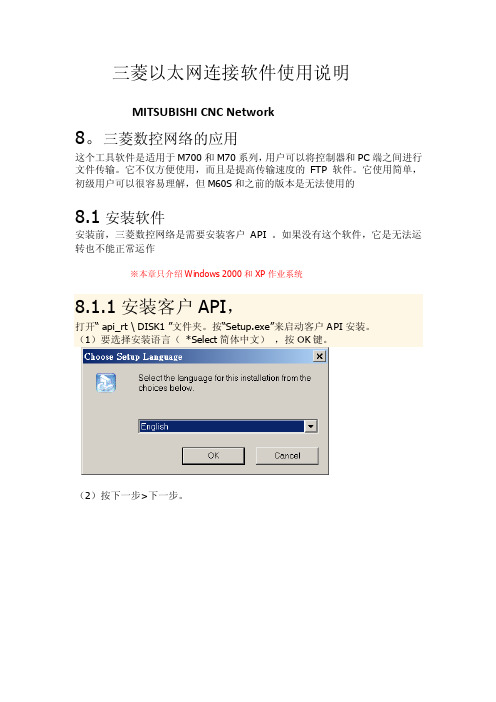
三菱以太网连接软件使用说明MITSUBISHI CNC Network8。
三菱数控网络的应用这个工具软件是适用于M700和M70系列,用户可以将控制器和PC端之间进行文件传输。
它不仅方便使用,而且是提高传输速度的FTP软件。
它使用简单,初级用户可以很容易理解,但M60S和之前的版本是无法使用的8.1安装软件安装前,三菱数控网络是需要安装客户API 。
如果没有这个软件,它是无法运转也不能正常运作※本章只介绍Windows 2000和XP作业系统8.1.1安装客户API,打开“ api_rt \ DISK1 ”文件夹。
按“Setup.exe”来启动客户API安装。
(1)要选择安装语言(*Select简体中文),按OK键。
(2)按下一步>下一步。
3)按下一步>下一步。
如果你想安装到不同的文件夹,单击Browe ......选择另一个文件夹(4)按下一步>下一步。
(5)安装完成后选择,然后按“ ☉不要设置数控身份证号码。
”下一页> 。
(6)选择“ ☉是的,我想现在重新启动我的电脑” ,并按下Finish键。
8.1.2安装三菱数控网络打开文件夹\MITSUBISHI CNC Network\“setup.exe” 。
(1)按下一步开始安装。
(2)选择“ ☉我接受许可协议中的条款”,然后按下一步> 。
(3)更改安装文件夹,按变化,否则直接按下一页>继续下一步。
(4)按Install开始安装MITSUBISHI CNC Network。
(5)等安装完成点FINISH。
(6)安装成功在桌面会显示三菱CNC网络图标。
如果软件安装不成功,它会显示一个文件夹。
成功不成功8.2三菱CNC网络设置8.2.1 PC端设置(1)从PC端的IP地址设置○ 1在桌面选择“网络邻居”属性。
○ 2 以太网窗口,选择本地网络右键属性。
○ 3 选择,“Internet协议(TCP / IP协议)”,然后选择属性。
M70传输安装方法
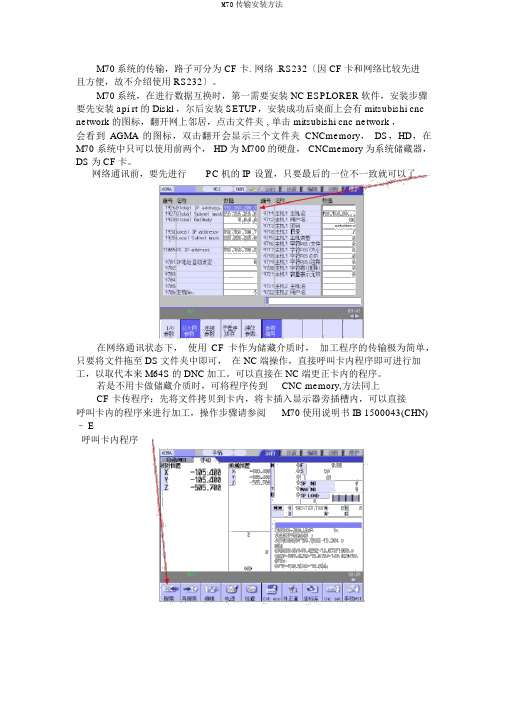
M70系统的传输,路子可分为 CF 卡. 网络 .RS232〔因 CF卡和网络比较先进
且方便,故不介绍使用 RS232〕。
M70系统,在进行数据互换时,第一需要安装 NC ESPLORER软件,安装步骤要先安装 api rt 的 Diskl ,尔后安装 SETUP,安装成功后桌面上会有 mitsubishi cnc network 的图标,翻开网上邻居,点击文件夹 , 单击 mitsubishi cnc network ,
会看到AGMA的图标,双击翻开会显示三个文件夹CNCmemory,DS,HD,在M70 系统中只可以使用前两个, HD为 M700的硬盘, CNCmemory为系统储藏器,DS为CF卡。
网络通讯前,要先进行PC机的 IP 设置,只要最后的一位不一致就可以了
在网络通讯状态下,使用CF卡作为储藏介质时,加工程序的传输极为简单,只要将文件拖至 DS文件夹中即可,在 NC端操作,直接呼叫卡内程序即可进行加工,以取代本来 M64S的 DNC加工。
可以直接在 NC端更正卡内的程序。
若是不用卡做储藏介质时,可将程序传到CNC memory,方法同上
CF 卡传程序:先将文件拷贝到卡内,将卡插入显示器旁插槽内,可以直接
呼叫卡内的程序来进行加工,操作步骤请参阅M70使用说明书 IB 1500043(CHN)– E
呼叫卡内程序
选择路径按 INPUT就可以了M70 还可以进行卡的内容和CNC互换,先尔后按
选择想要操作的内容就可以了
M70在线编程方面也有比较先进的地方,对于编程指令不是很熟悉的客户, M70 系统有 G Code的导游,只要在编写的时候按显示切换到 GCODE的状态就可以了,当输入 G指令时在显示器的左侧就会显示这个 G指令的动作了。
M70 M700基本操作
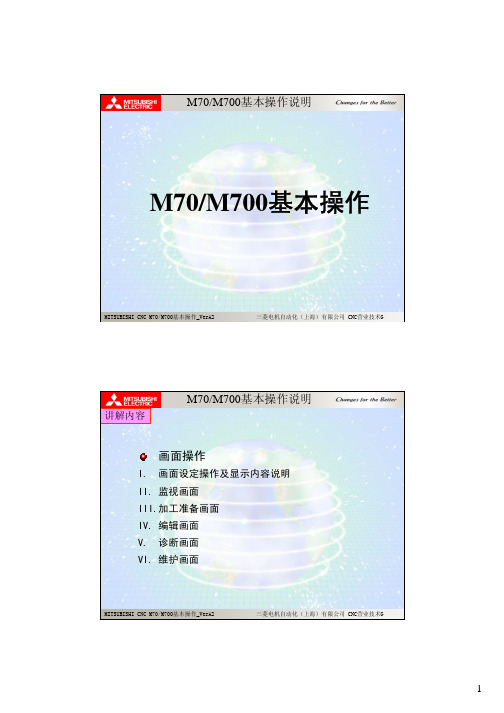
除菜单列表外,有其他弹出窗口时,菜单列表窗口显 示在正在显示弹出窗口之上。此时,菜单不变化。
在菜单列表已经显示在画面上时,如果再次按下 或是按 键时,菜单列表的窗口将被关闭。而且,将恢 复到按下 键之前的原始显示状态。
MITSUBISHI CNC M70/M700基本操作_VerA2
三菱电机自动化(上海)有限公司 CNC营业技术G
mitsubishicncm70m700基本操作vera2三菱电机自动化上海有限公司cnc营业技术gm70m700基本操作说明监视画面画面构成说明在自动mdi操作模式时的画面显示mitsubishicncm70m700基本操作vera2三菱电机自动化上海有限公司cnc营业技术gm70m700基本操作说明监视画面在手动操作模式时的画面显示mitsubishicncm70m700基本操作vera2三菱电机自动化上海有限公司cnc营业技术gm70m700基本操作说明监视画面显示项目详细内容说明监视计数器显示显示相对位置和工件坐标位置等各种计数器g码控制显示显示g码控制状态和刀长刀径补偿的补偿量画面中的显示项加工循环时间显示显示自动运转操作时间和单个工件的加工循环时加工完工件计数显示机械加工状态显示显示已经加工完的工件个数显示目前刀具数目刀具补偿方向主轴旋转方向刀具移动方向以及切削液的开启关闭状态mtb码显示显示m码t码b码等指令值显示进给速度加工进给速度显示s码指令数值和主轴实际转数主轴旋转速度指令值和主轴实际旋转速度回授值主轴刀号预备刀号显示目前主轴刀具号和预备刀具号码负载表显示显示主轴负载表和z轴负载表目前执行加工程序状态显示执行中的程序号码顺序号码和单节号码缓冲区显示显示目前执行中的加工程序内容mitsubishicncm70m700基本操作vera2三菱电机自动化上海有限公司cnc营业技术gm70m700基本操作说明监视画面程序呼叫运转操作在此画面中可以呼叫出储存在不同地方的加工程序以进行自动模式的加工运转mitsubishicncm70m700基本操作vera2三菱电机自动化上海有限公司cnc营业技术gm70m700基本操作说明监视画面显示项目说明显示项目详细内容说明装置名称和路径显示显示所选择的程序所在装置名称和所指定的路径位置容量显示显示被选择的装置内的存储容量路径和文件一览显示被选择的装置内的程序文件内容和路径明细一览表使用换页键和来卷动切换画面显示内容
三菱CNC M70以太网使用

MITSUBISHI ELECTRIC Changes for the Better
三菱数控系统销售代理商 广东地区指定维修代理商
MITSUBSHI CNC M70以太网使用
深圳市广菱数控科技有限公司
深圳市广菱数控科技有限公司
以太网功能
以太网可用于数据传输,传输的数据有加工程序、刀具数据、参 数、操作履历、PLC程序、系统构成数据等。
FT司
FTP访问介绍2
深圳市广菱数控科技有限公司
FTP访问介绍3
深圳市广菱数控科技有限公司
FTP访问介绍4
深圳市广菱数控科技有限公司
FTP访问介绍5
深圳市广菱数控科技有限公司
FTP访问介绍6
深圳市广菱数控科技有限公司
FTP访问介绍7
深圳市广菱数控科技有限公司
FTP访问介绍7
深圳市广菱数控科技有限公司
FTP访问介绍8
FTP访问介绍9
深圳市广菱数控科技有限公司
FTP访问介绍10
深圳市广菱数控科技有限公司
FTP访问介绍11
深圳市广菱数控科技有限公司
FTP访问介绍12
深圳市广菱数控科技有限公司
FTP访问介绍13
FTP访问介绍14
域设置完后,就要启动服务器,为了让NC能够访问。先用鼠标 坐键点击“本地服务器”,就会弹出“开始服务器”画面,再点击“开始 服务器”。服务器开始后,“服务器正在运行”就会由红灯变成绿灯。 再将域设置在线上面。
深圳市广菱数控科技有限公司
FTP访问介绍15
深圳市广菱数控科技有限公司
FTP访问介绍16
设置好后, 按下面的菜 单键“传送 A—B”再输 入“Y”就开始 传输数据了。
- 1、下载文档前请自行甄别文档内容的完整性,平台不提供额外的编辑、内容补充、找答案等附加服务。
- 2、"仅部分预览"的文档,不可在线预览部分如存在完整性等问题,可反馈申请退款(可完整预览的文档不适用该条件!)。
- 3、如文档侵犯您的权益,请联系客服反馈,我们会尽快为您处理(人工客服工作时间:9:00-18:30)。
M70系统的传输,途径可分为CF卡.网络.RS232(因CF卡和网络比较先进且方便,故不推荐使用RS232)。
M70系统,在进行数据交换时,首先需要安装NC ESPLORER软件,安装步骤要先安装api rt 的Diskl,然后安装SETUP,安装成功后桌面上会有mitsubishi cnc network的图标,打开网上邻居,点击文件夹,单击mitsubishi cnc network,会看到AGMA的图标,双击打开会显示三个文件夹CNCmemory,DS,HD,在M70系统中只可以使用前两个,HD为M700的硬盘,CNCmemory为系统存储器,DS为CF卡。
网络通讯前,要先进行PC机的IP设置,只要最后的一位不一致就可以了
在网络通讯状态下,使用CF卡作为存储介质时,加工程序的传输极为简单,只需将文件拖至DS文件夹中即可,在NC端操作,直接呼叫卡内程序就可进行加工,以替代原先M64S的DNC加工。
可以直接在NC端修改卡内的程序。
如果不用卡做存储介质时,可将程序传到CNC memory,方法同上
CF卡传程序:先将文件拷贝到卡内,将卡插入显示器旁插槽内,可以直接呼叫卡内的程序来进行加工,操作步骤请参阅M70使用说明书IB 1500043(CHN) –E
呼叫卡内程序
选择路径按INPUT就可以了
M70 还可以进行卡的内容和CNC互换,先
然后按
选择想要操作的内容就可以了
M70在线编程方面也有比较先进的地方,对于编程指令不是很熟悉的客户,M70系统有G Code的向导,只要在编辑的时候按显示切换到G CODE的状态就可以了,当输入G指令时在显示器的左侧就会显示这个G指令的动作了。
